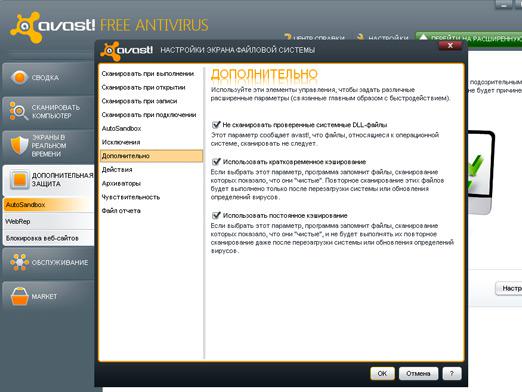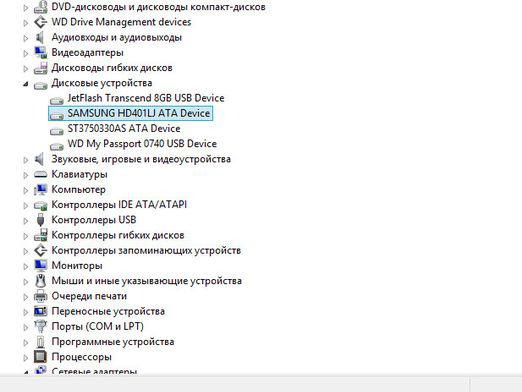Otomatik Yedeklemeyi nasıl kapatabilirim?

Bazen bilgisayarı açtığınızda,asılmasını önlemek için indirildikten sonra bir süre bekleyin. Bunun nedeni, sistem açıldığında programların otomatik olarak başlatılmaya zorlandığı gerçeğidir. Bu yazıda, yeni başlayanlar nasıl devre dışı bırakılacağı ve bunun için hangi yöntem ve programların kullanılabileceği hakkında konuşacağız.
Başlangıç programlarını nasıl devre dışı bırakırım?
Gereksiz uygulamaları otomatik başlatmadan hariç tutmak mümkündür.çeşitli şekillerde. Bu yöntemler gruplara ayrılabilir: autorun'ları özel bir yazılımın yardımıyla ve onun olmadan devre dışı bırakma. Bazı yollara daha ayrıntılı bir şekilde göz atalım.
Yerleşik yardımcı programı "Sistem Yapılandırması"
Windows XP'de başlatmayı devre dışı bırakmak için,"Başlat" menüsüne gidip "Çalıştır" ı tıklatmanız gerekir. Komut satırında msconfig yazın ve Tamam'ı tıklatın. Görünen pencerede, "Startup" u seçmeniz gereken birkaç sekme olacaktır. Herhangi bir programın otomatik yüklenmesini devre dışı bırakmak için, önündeki onay işaretini kaldırmanız yeterlidir. Değişiklikleri "Tamam" ı tıklatarak, bilgisayarı yeniden başlatarak ve gereksiz programların otomatik olarak başlamamasını sağlayarak kaydedin.
Windows 7 üzerinde autorun devre dışı bırakmak için bu yöntem için, klasör "Tüm Programlar" ve "Aksesuarlar" gitmek gerekir. Burası "Çalıştır" işlevinin bulunduğu yerdir.
"Başlangıç" klasörü üzerinden
Kısayollar otomatik olarak bu klasöre kaydedilirBilgisayarda yüklü olan bazı programlar. Ayrıca, bir kullanıcı kısayol ekleyebilir. Otomatik yüklemeler için paylaşılan klasör şu dizinde bulunur: Belgeler ve Ayarlar Tüm Kullanıcılar Ana Menü Programları Otomatik Yedekleme.
Kısayolları bu klasörde bulunan programlar,herhangi bir kullanıcı adına bilgisayarda oturum açtığınızda indirilir. Bireysel klasörü "Başlangıç" Belgeler ve Ayarlar Kullanıcı Adı Ana Menü Programları Otomatik Yedekleme'de bulunabilir. Bilgisayar açıldığında programın otomatik olarak başlatılmaması için kısayolunu birinci veya ikinci klasörden kaldırmanız yeterlidir (kullanıcılara bağlı olarak).
Kayıt Defteri Düzenleyicisi aracılığıyla
Windows'ta devre dışı bırakma da Kayıt Defteri Düzenleyicisi üzerinden yapılabilir. Bunu yapmak için, Başlat> Çalıştır'a gidin ve regedit yazın. Tamam'ı tıklattıktan sonra Kayıt Defteri Düzenleyicisi görüntülenir.
rehbertüm kullanıcılar için otomatik başlatma programları ve HKEY_CURRENT_USERSoftwareMicrosoftWindowsCurrentVersionRun katalog sorumlu HKEY_LOCAL_MACHINESOFTWAREMicrosoftWindowsCurrentVersionRun - Geçerli kullanıcının başlangıç programı için. AUTORUN belirli bir programı devre dışı bırakmak için, sadece o anahtarı kaldırın. seçin tuş üzerinde ve kısayol menüsünde sağ tıklayın "Sil".
Otomatik çalıştırmayı programlarla silme
Programları başlangıç listesinden kaldırmak içinCCleaner veya Starter gibi yararlı yardımcı programları kullanabilirsiniz. CCleaner'de "Araçlar"> "Başlangıç" sekmesine gidip, başlangıçtaki listeden çıkmak istediğiniz programı bulun, vurgulayın ve "Devre Dışı Bırak" seçeneğini tıklayın.
Başlangıç programında "Başlangıç" sekmesini seçin, listeden programı bulun ve önündeki onay işaretini kaldırın. Açılan pencerede, eylemi "Evet" ile onaylayın.